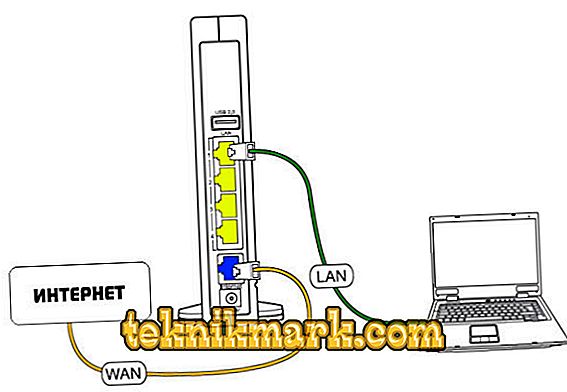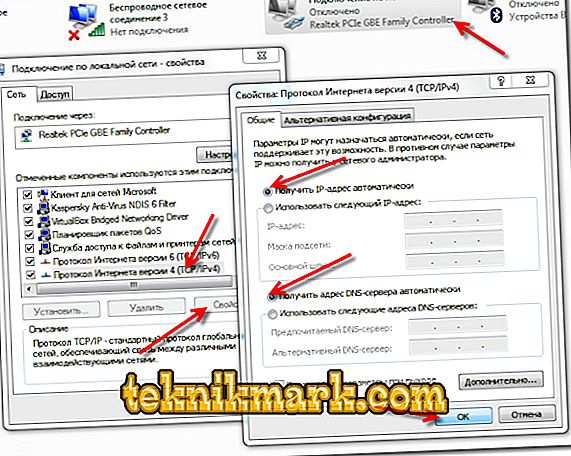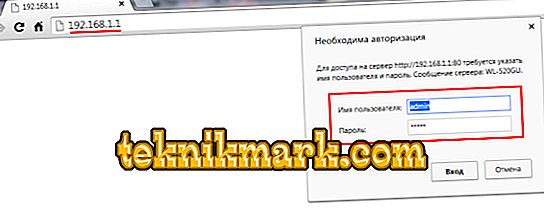Innowacje postępu technicznego dotknęły prawie każdego mieszkańca planety żyjącego w cywilizowanej wiosce. Współczesny człowiek nie wyobraża sobie życia bez środków komunikacji, w szczególności Internetu. Konfiguracja routera Interzet nie jest wielką sprawą.

Dowiedz się, jak skonfigurować własny router Interzet.
Dzisiaj Interzet (Interzet) stał się wiarygodnym dostawcą usług, wyróżniającym się wysoką jakością usług. Metody połączenia mogą być różne, ale połączenie bezprzewodowe jest najwygodniejsze, gdy trzeba podłączyć kilka urządzeń do sieci. Routery Interzet, które mogą być używane do sieci komputerów lub innych urządzeń w pomieszczeniu, nie są trudne do skonfigurowania.
Jest całkiem możliwe, aby połączyć i skonfigurować router niezależnie, bez uciekania się do płatnych usług specjalistów, mając tylko niezbędne umiejętności do łączenia urządzeń. Interzet dostarcza routery z własnym oprogramowaniem, najwygodniejszym do korzystania z tej sieci, ale są one z reguły skonfigurowane na tej samej zasadzie.
Połączenie
- Podłącz kabel Interzet od wejścia do swojego mieszkania do złącza WAN (Internet) z tyłu routera. Jeśli urządzenie sieciowe zostało niedawno zakupione, a połączenie istniało wcześniej bezpośrednio na komputerze, to jest to przewód podłączony do karty sieciowej.
- Przewód dołączony do routera musi być podłączony na jednym końcu do dowolnego złącza LAN, również znajdującego się na tylnym panelu, a drugi koniec do karty interfejsu sieciowego komputera.
- Użyj zasilacza, aby włączyć urządzenie. Kontrolki powinny się zaświecić, co oznacza, że router jest włączony, ale jeśli nic takiego się nie stało, to na górze lub z boku urządzenia znajdź przycisk Wyłącz / Włącz i naciśnij go.
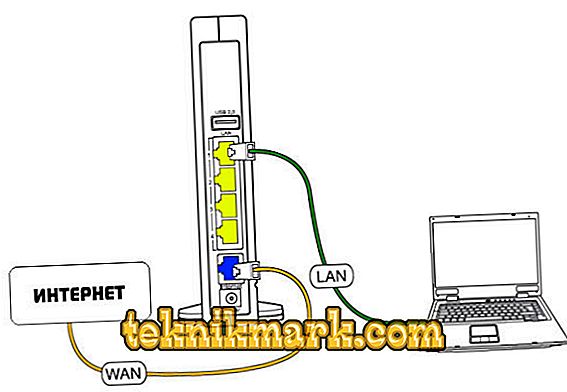
Włóż kabel z Internetu do wtyczki routera oznaczonego jako WAN - często jest oznaczony na niebiesko
Dostosowywanie
- Najpierw musisz sprawdzić ustawienia lokalnego połączenia sieciowego na komputerze lub laptopie, z którym łączymy urządzenie sieciowe. Przejdź do „Network Connections” lub „Network Control Center”, w zależności od używanej wersji systemu Windows, znajdziemy tam skrót „Local Area Connections”, używając prawego przycisku myszy, otwórz „Properties”. Tutaj znajduje się „Protokół internetowy (TCP / IP)”, również otwórz jego właściwości. Teraz zaznacz „Uzyskaj adres IP i adres serwera DNS automatycznie” i zapisz ustawienia.
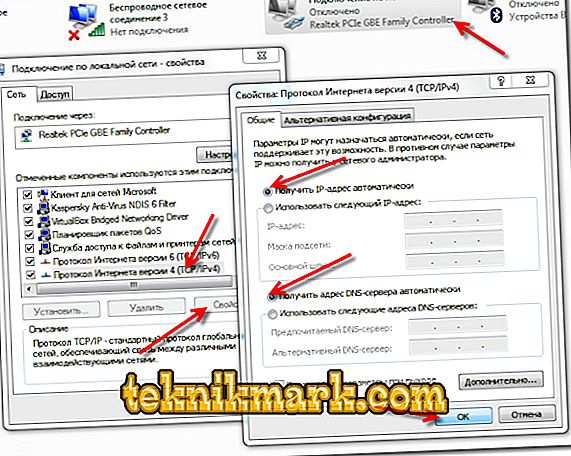
Aktywuj funkcje „Automatycznie uzyskaj adres IP” i „Uzyskaj adres serwera DNS automatycznie”
- Aby przejść do ustawień routera, w górnym polu paska adresu każdego, aby wybrać przeglądarkę, wpisz 192.168.0.1, naciśnij Enter na klawiaturze. Otworzy się okno, w którym zostanie zgłoszona automatyczna konfiguracja. Kiedy zostanie wykonany, musisz przejść do strony ya.ru, pojawi się okno autoryzacji, w którym musisz wpisać swój login, hasło, numer umowy. Dane te pochodzą z umowy zawartej przez Interzet podczas łączenia się z Internetem.
- Jeśli pozostawisz pola logowania i hasła z sieci bezprzewodowej Wi-Fi puste, pozostaną one z tyłu routera, ale wygodniej będzie wprowadzić własne, aby nie przewrócić urządzenia na stałe, gdy tylko będzie potrzebny nowy sprzęt.
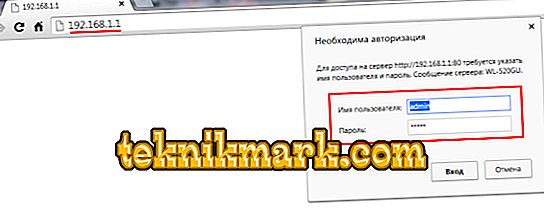
W otwartym formularzu autoryzacji - użyj nazwy użytkownika i klucza
- Teraz, gdy przejdziesz do adresu 192.168.0.1, pojawi się strona statusu, gdzie, w razie potrzeby, możesz zmienić dane w dowolnym momencie, klikając przycisk „Zmień ustawienia”.
Sieć Interzet używa powiązań adresów Mac. Po zakończeniu konfiguracji należy poprosić o zmianę adresu Mac, dzwoniąc na numer pomocy technicznej dostawcy.